无盘工作站架设详细教程
- 格式:doc
- 大小:29.50 KB
- 文档页数:4
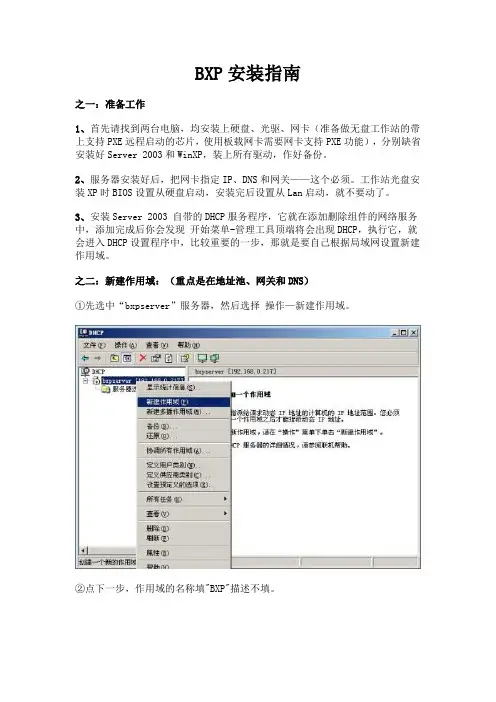
BXP安装指南之一:准备工作1、首先请找到两台电脑,均安装上硬盘、光驱、网卡(准备做无盘工作站的带上支持PXE远程启动的芯片,使用板载网卡需要网卡支持PXE功能),分别缺省安装好Server 2003和WinXP,装上所有驱动,作好备份。
2、服务器安装好后,把网卡指定IP、DNS和网关——这个必须。
工作站光盘安装XP时BIOS设置从硬盘启动,安装完后设置从Lan启动,就不要动了。
3、安装Server 2003 自带的DHCP服务程序,它就在添加删除组件的网络服务中,添加完成后你会发现开始菜单-管理工具顶端将会出现DHCP,执行它,就会进入DHCP设置程序中,比较重要的一步,那就是要自己根据局域网设置新建作用域。
之二:新建作用域:(重点是在地址池、网关和DNS)①先选中“bxpserver”服务器,然后选择操作—新建作用域。
②点下一步,作用域的名称填"BXP"描述不填。
③点下一步,起始IP和结束IP根据你的需要填写(这个是工作站的IP范围),例如,起始IP:192.168.0.10结束IP:192.168.0.200,子网掩码填:255.255.255.0。
④略过IP排除,点下一步,租约设置为999天⑤点下一步,当提示"路由器(默认网关)"这时填入你的路由器的IP地址,既工作站的网关,如192.168.0.2⑥点下一步,在"域名称和DNS服务器"中的IP地址栏内填入当地的DNS服务器地址,如210.51.176.71,点添加,这里可以写入多个DNS服务器⑦点下一步,WINS服务器略过,点下一步,激活作用域,一直点下一步直到完成之三:配置BXP1、运行“DHCP60 for xp.exe”,为DHCP服务添加设置60选项(经过实际执行这个程序,发现在2003下会执行出错,但多执行几次,也是能设置成功的,也可以先按删除,出错后退出程序,进入再按添加);完成后你可以核对一下DHCP 中的服务器选项和作用域选项,如果其中出现了60选项,则说明添加成功。
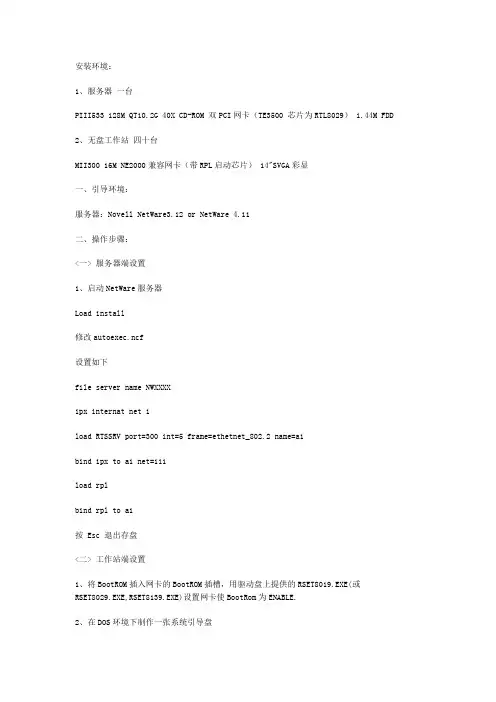
安装环境:1、服务器一台PIII533 128M QT10.2G 40X CD-ROM 双PCI网卡(TE3500 芯片为RTL8029) 1.44M FDD 2、无盘工作站四十台MII300 16M NE2000兼容网卡(带RPL启动芯片) 14"SVGA彩显一、引导环境:服务器:Novell NetWare3.12 or NetWare 4.11二、操作步骤:<一> 服务器端设置1、启动NetWare服务器Load install修改autoexec.ncf设置如下file server name NWXXXXipx internat net 1load RTSSRV port=300 int=5 frame=ethetnet_802.2 name=a1bind ipx to a1 net=111load rplbind rpl to a1按 Esc 退出存盘<二> 工作站端设置1、将BootROM插入网卡的BootROM插槽,用驱动盘上提供的RSET8019.EXE(或RSET8029.EXE,RSET8139.EXE)设置网卡使BootRom为ENABLE.2、在DOS环境下制作一张系统引导盘c:\dos\format a:/s3、将有盘Novell工作站上的以下相应文件拷到上述系统引导盘中copy a:copy 网卡驱动 a:注:网卡驱动程序在驱动盘上的NWClient下.copy a:copy a:copy *.vlm a:copy net.cfg a:copy himem.sys a:copy config.sys a:autoexec.bat及其他具体情况所需文件4、编辑AUTOEXEC.BAT加入SET COMSPEC=C:\同时将DOS的启动文件 复制到服务嚣的SYS卷LOGIN目录下.5、用所作启动盘启动PC机6、从软盘登录到Novell的Serverlsl网卡驱动注:TE-2500(8019) 为PNPODI,TE-3500(8029) 为PCIODI,100TX(8139) 为RTSODI ipxodivlmlogin supervisor (或 Admin)7、生成无盘工作站映象文件NET$DOS.SYS:F:\LOGIN>F:\SYSTEM\dosgen A:F:\login>flag net$dos.sys sh8、退出引导盘,重启PC9、当屏幕出现提示时选择NOVELL远程启动即可进入无盘DOS.*如果用户在同一环境中有不同的网卡,可配置多重启动,方法如下: 方法一:1.根据不同的网卡做出不同的映象文件.F:\LOGIN>F:\SYSTEM\DOSGEN RTL8019.SYS A: (A:盘应可以启动8019工作站) F:\LOGIN>F:\SYSTEM\DOSGEN RTL8029.SYS A: (A:盘应可以启动8029工作站) 2.在F:\LOGIN 目录下建立BOOTCONF.SYS文件.0X5254AB*=RTL8019.SYS0X52544C*=RTL8029.SYS注:5254AB和52544C 为对应网卡的ID号前六位.方法二:在制做启动软盘时,将所有网卡的驱动全部拷入.编辑启动盘上的CONFIG.SYS文件.DEVICE=HIMEM.SYSDOS=HIGHFILES=20BUFFERS=20LASTDRIVE=Z[MENU]MENUITEM=8019MENUITEM=8029MENUITEM=8139MENUCOLOR=15,1[8019][8029][8139].3.编辑启动盘上的AUTOEXEC.BAT ..GOTO %CONFIG%:8019LSLPNPODIIPXODIVLMLOGIN:8029LSLPCIODIIPXODIVLMLOGIN:8139LSLRTSODIIPXODIVLMLOGIN*以上CONFIG.SYS及AUTOEXEC.BAT可根据自己需要修改.4.用DOSGEN生成net$dos.sys即可网络配置:网络类型:总线型服务器:一台P200/32M4.0G硬件/PCI/NE2000兼容网卡,Netware4.1网络操作系统。
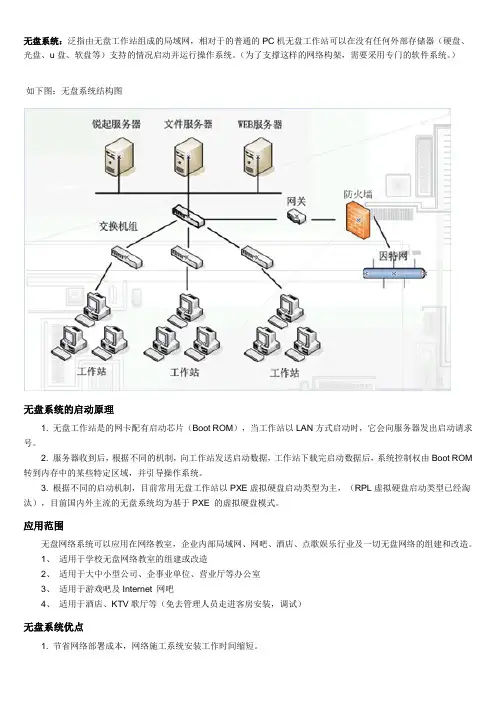
无盘系统:泛指由无盘工作站组成的局域网,相对于的普通的PC机无盘工作站可以在没有任何外部存储器(硬盘、光盘、u盘、软盘等)支持的情况启动并运行操作系统。
(为了支撑这样的网络构架,需要采用专门的软件系统。
)如下图:无盘系统结构图无盘系统的启动原理1. 无盘工作站是的网卡配有启动芯片(Boot ROM),当工作站以LAN方式启动时,它会向服务器发出启动请求号。
2. 服务器收到后,根据不同的机制,向工作站发送启动数据,工作站下载完启动数据后,系统控制权由Boot ROM 转到内存中的某些特定区域,并引导操作系统。
3. 根据不同的启动机制,目前常用无盘工作站以PXE虚拟硬盘启动类型为主,(RPL虚拟硬盘启动类型已经淘汰),目前国内外主流的无盘系统均为基于PXE 的虚拟硬盘模式。
应用范围无盘网络系统可以应用在网络教室,企业内部局域网、网吧、酒店、点歌娱乐行业及一切无盘网络的组建和改造。
1、适用于学校无盘网络教室的组建或改造2、适用于大中小型公司、企事业单位、营业厅等办公室3、适用于游戏吧及Internet 网吧4、适用于酒店、KTV歌厅等(免去管理人员走进客房安装,调试)无盘系统优点1. 节省网络部署成本,网络施工系统安装工作时间缩短。
2. 易于管理和维护,采用国际主流的虚拟化桌面存储概念,统一管理网络中的所有的机器, 统一软件部署与版本更新可以集中完成,节省管理成本。
3. 在普通用户模式下,无盘工作站操作系统上所进行的操作,在重新启动后均会还原初始,可以防止病毒入侵与误操作破坏,节省维护成本。
下面就详细介绍锐起无盘系统server服务端和 client 客户端的安装与配置。
一、锐起无盘服务端安装:1、安装windows 2003服务器:(一定要用NTFS文件格式,可以支持大于2G的文件),添加TCP/IP、NetBIOS和IPX等协议,安装网络组件如下图示2、设置网卡ip地址为静态ip地址(例:192.168.8.88),子网掩码255.255.255.0 。
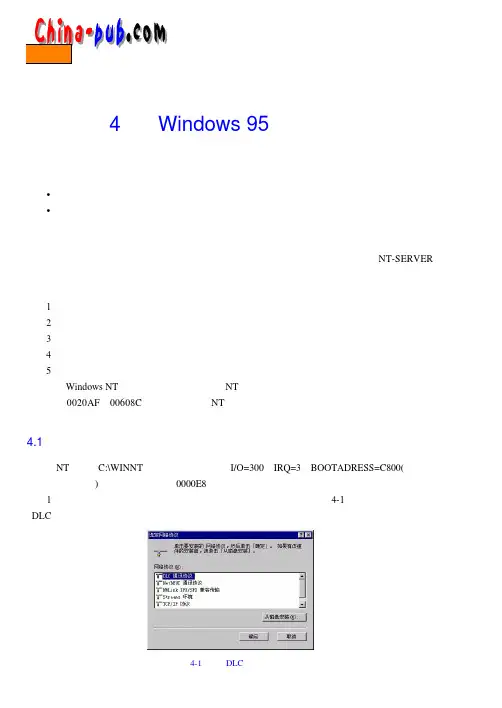
第4章Windows 95无盘工作站本章要点•无盘工作站的安装准备• 无盘工作站的安装过程什么是无盘工作站:无盘工作站即是指无硬盘无软盘无光驱连入局域网的计算机(本书单指连入N T- S E R V E R 的计算机)。
无盘工作站优点在于:1)可以取消工作站端的软硬盘驱动器,减少了此部分硬件支出费用。
2)减少了对工作站维护及负担。
3)防止公司数据被盗取。
4)避免了工作站感染病毒。
5)可以用网络上应用软件实行集中管理。
安装Windows NT无盘工作站必须选用支持NT远程启动的网卡。
在众多的网卡中,卡号前六位数字为0 020A F和0 0608C的网卡直接支持N T的远程启动,如果你选用的网卡是这两种,那么你就可以忽略本文中添加网卡部分的内容。
4.1 准备工作设N T安装在C :\W I N N T目录下,工作站网卡I /O=300,I R Q=3,B O O TA D R E S S=C800(用户应该尽量用此设置),其卡号前六位为0000E8(通过网卡的附带程序测得)。
准备工作如下:1)选择“控制面版”|“网络”|“协议”|“添加”,出现如图4 -1所示的对话框,选择“DLC通讯协议”后按“确定”按钮。
图4-1 添加DLC通讯协议2)选择“控制面版”|“网络”|“协议”|“添加”,出现如图4 -2所示的对话框,选择“NetBEUI 通讯协议”后按“确定”按钮。
图4-2 添加NetBEUI 通讯协议3)选择“控制面版”|“网络”|“服务”|“添加”,出现如图4 -3所示的对话框,选择“远程启动服务”后按“确定”按钮。
图4-3 添加远程启动服务然后提示选择远程启动目录默认为服务器下Windows N T 安装目录r p l ,此时单击“确定”即可(参见图4-4)。
图4-4远程启动目录4.2 在DOS 6.22下添加网卡设置Windows 95无盘工作站时,须先装D O S 无盘工作站。
下面我们先操作DO S 无盘工作站安装顺序:1)先将网卡驱动程序插入软驱找到的M S - D O S 驱动程序复制到 E : \ W I N N T \ R P L \BBLOCK\NDIS 目录下,一般其扩展名为.DOS 。
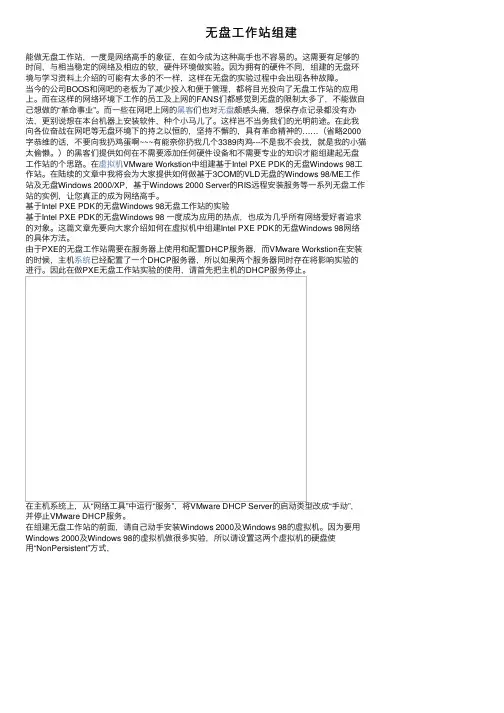
⽆盘⼯作站组建能做⽆盘⼯作站,⼀度是⽹络⾼⼿的象征,在如今成为这种⾼⼿也不容易的。
这需要有⾜够的时间,与相当稳定的⽹络及相应的软,硬件环境做实验。
因为拥有的硬件不同,组建的⽆盘环境与学习资料上介绍的可能有太多的不⼀样,这样在⽆盘的实验过程中会出现各种故障。
当今的公司BOOS和⽹吧的⽼板为了减少投⼊和便于管理,都将⽬光投向了⽆盘⼯作站的应⽤上。
⽽在这样的⽹络环境下⼯作的员⼯及上⽹的FANS们都感觉到⽆盘的限制太多了,不能做⾃⼰想做的“⾰命事业”。
⽽⼀些在⽹吧上⽹的⿊客们也对⽆盘颇感头痛,想保存点记录都没有办法,更别说想在本台机器上安装软件,种个⼩马⼉了。
这样岂不当务我们的光明前途。
在此我向各位奋战在⽹吧等⽆盘环境下的持之以恒的,坚持不懈的,具有⾰命精神的……(省略2000字恭维的话,不要向我扔鸡蛋啊~~~有能奈你扔我⼏个3389⾁鸡---不是我不会找,就是我的⼩猫太偷懒。
)的⿊客们提供如何在不需要添加任何硬件设备和不需要专业的知识才能组建起⽆盘⼯作站的个思路。
在虚拟机VMware Workstion中组建基于Intel PXE PDK的⽆盘Windows 98⼯作站。
在陆续的⽂章中我将会为⼤家提供如何做基于3COM的VLD⽆盘的Windows 98/ME⼯作站及⽆盘Windows 2000/XP,基于Windows 2000 Server的RIS远程安装服务等⼀系列⽆盘⼯作站的实例,让您真正的成为⽹络⾼⼿。
基于Intel PXE PDK的⽆盘Windows 98⽆盘⼯作站的实验基于Intel PXE PDK的⽆盘Windows 98 ⼀度成为应⽤的热点,也成为⼏乎所有⽹络爱好者追求的对象。
这篇⽂章先要向⼤家介绍如何在虚拟机中组建Intel PXE PDK的⽆盘Windows 98⽹络的具体⽅法。
由于PXE的⽆盘⼯作站需要在服务器上使⽤和配置DHCP服务器,⽽VMware Workstion在安装的时候,主机系统已经配置了⼀个DHCP服务器,所以如果两个服务器同时存在将影响实验的进⾏。
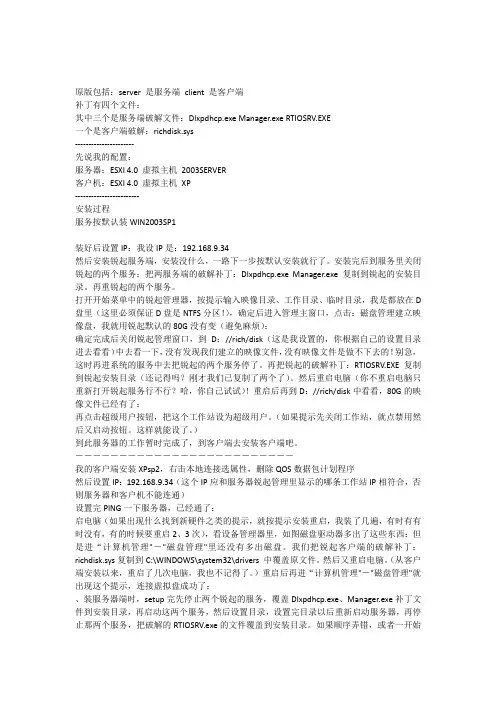
原版包括:server 是服务端client 是客户端补丁有四个文件:其中三个是服务端破解文件:Dlxpdhcp.exe Manager.exe RTIOSRV.EXE一个是客户端破解:richdisk.sys----------------------先说我的配置:服务器:ESXI 4.0 虚拟主机2003SERVER客户机:ESXI 4.0 虚拟主机XP------------------------安装过程服务按默认装WIN2003SP1装好后设置IP:我设IP是:192.168.9.34然后安装锐起服务端,安装没什么,一路下一步按默认安装就行了。
安装完后到服务里关闭锐起的两个服务:把两服务端的破解补丁:Dlxpdhcp.exe Manager.exe 复制到锐起的安装目录。
再重锐起的两个服务。
打开开始菜单中的锐起管理器,按提示输入映像目录、工作目录、临时目录,我是都放在D 盘里(这里必须保证D盘是NTFS分区!),确定后进入管理主窗口,点击:磁盘管理建立映像盘,我就用锐起默认的80G没有变(避免麻烦):确定完成后关闭锐起管理窗口,到D://rich/disk(这是我设置的,你根据自己的设置目录进去看看)中去看一下,没有发现我们建立的映像文件,没有映像文件是做不下去的!别急,这时再进系统的服务中去把锐起的两个服务停了。
再把锐起的破解补丁:RTIOSRV.EXE 复制到锐起安装目录(还记得吗?刚才我们已复制了两个了)。
然后重启电脑(你不重启电脑只重新打开锐起服务行不行?哈,你自己试试)!重启后再到D://rich/disk中看看,80G的映像文件已经有了:再点击超级用户按钮,把这个工作站设为超级用户。
(如果提示先关闭工作站,就点禁用然后又启动按钮。
这样就能设了。
)到此服务器的工作暂时完成了,到客户端去安装客户端吧。
-------------------------我的客户端安装XPsp2,右击本地连接选属性,删除QOS数据包计划程序然后设置IP:192.168.9.34(这个IP应和服务器锐起管理里显示的哪条工作站IP相符合,否则服务器和客户机不能连通)设置完PING一下服务器,已经通了:启电脑(如果出现什么找到新硬件之类的提示,就按提示安装重启,我装了几遍,有时有有时没有,有的时候要重启2、3次),看设备管理器里,如图磁盘驱动器多出了这些东西:但是进“计算机管理"-"磁盘管理"里还没有多出磁盘。
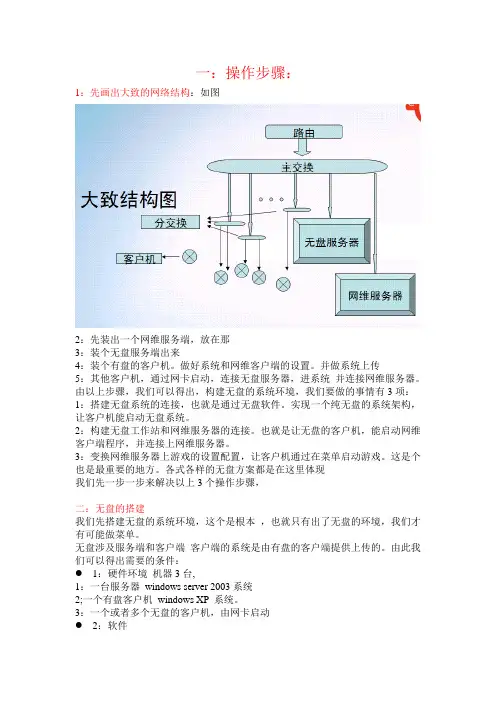
一:操作步骤:1:先画出大致的网络结构:如图2:先装出一个网维服务端,放在那3:装个无盘服务端出来4:装个有盘的客户机。
做好系统和网维客户端的设置。
并做系统上传5:其他客户机,通过网卡启动,连接无盘服务器,进系统并连接网维服务器。
由以上步骤,我们可以得出,构建无盘的系统环境,我们要做的事情有3项:1:搭建无盘系统的连接,也就是通过无盘软件。
实现一个纯无盘的系统架构,让客户机能启动无盘系统。
2:构建无盘工作站和网维服务器的连接。
也就是让无盘的客户机,能启动网维客户端程序,并连接上网维服务器。
3:变换网维服务器上游戏的设置配置,让客户机通过在菜单启动游戏。
这是个也是最重要的地方。
各式各样的无盘方案都是在这里体现我们先一步一步来解决以上3个操作步骤,二:无盘的搭建我们先搭建无盘的系统环境,这个是根本,也就只有出了无盘的环境,我们才有可能做菜单。
无盘涉及服务端和客户端客户端的系统是由有盘的客户端提供上传的。
由此我们可以得出需要的条件:●1:硬件环境机器3台,1:一台服务器windows server 2003系统2;一个有盘客户机windows XP 系统。
3:一个或者多个无盘的客户机,由网卡启动●2:软件1:锐起无盘破解版本,涵盖客户端和服务端。
其他用的软件,我会在后期注明。
3:操作步骤1:启动windows server 2003 安装破解锐起服务端一路下一步安装完毕。
待安装完毕后。
锐起服务端会写入系统服务,我们要做的就的破解服务端文件,在开始-运行-输入services.msc 弹出系统服务列表,拉到最底下,可以看到2个系统服务。
停止掉服务。
完毕后,到破解文件里拷贝文件,复制到锐起安装文件夹下,粘贴,替换原文件替换后,重新进系统服务,开启锐起服务。
至此,服服务端破解完毕。
2:下面,我们开始设置服务端。
要做的操作有:1:定义无盘工作站的出盘数目和作用:肯定要有系统盘C。
这个不用讲的绝对要有,我们可以设置个XP盘符相对于有盘网维来说,有D盘坐缓存我们也可以设置出个缓存D盘cache也可以出个E盘游戏盘,game,对于单纯的无盘来说,我们可以完全仿有盘,打开我的电脑就可以看到这些这个就是无盘情况下我们可以设置的3个盘,C8G D50G E80G2: 定义好后,我们在服务端设置无盘的开机方式以及客户机连接服务器IP。
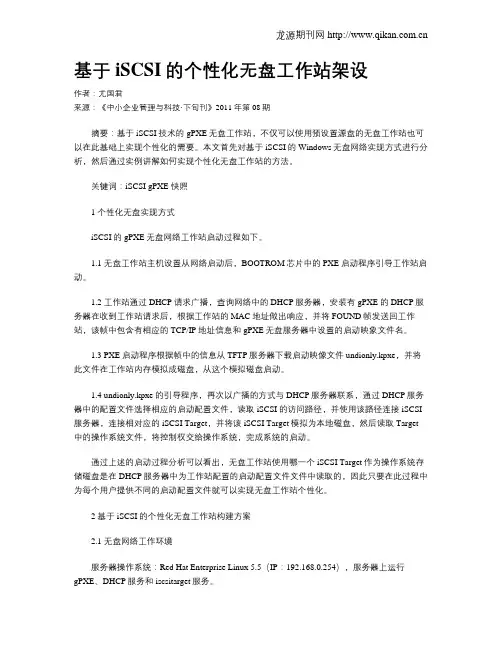
基于iSCSI的个性化无盘工作站架设作者:尤国君来源:《中小企业管理与科技·下旬刊》2011年第08期摘要:基于iSCSI技术的gPXE无盘工作站,不仅可以使用预设置源盘的无盘工作站也可以在此基础上实现个性化的需要。
本文首先对基于iSCSI的Windows无盘网络实现方式进行分析,然后通过实例讲解如何实现个性化无盘工作站的方法。
关键词:iSCSI gPXE 快照1 个性化无盘实现方式iSCSI的gPXE无盘网络工作站启动过程如下。
1.1 无盘工作站主机设置从网络启动后,BOOTROM芯片中的PXE启动程序引导工作站启动。
1.2 工作站通过DHCP请求广播,查询网络中的DHCP服务器,安装有gPXE的DHCP服务器在收到工作站请求后,根据工作站的MAC地址做出响应,并将FOUND帧发送回工作站,该帧中包含有相应的TCP/IP地址信息和gPXE无盘服务器中设置的启动映象文件名。
1.3 PXE启动程序根据帧中的信息从TFTP服务器下载启动映像文件undionly.kpxe,并将此文件在工作站内存模拟成磁盘,从这个模拟磁盘启动。
1.4 undionly.kpxe的引导程序,再次以广播的方式与DHCP服务器联系,通过DHCP服务器中的配置文件选择相应的启动配置文件,读取iSCSI的访问路径,并使用该路径连接iSCSI 服务器,连接相对应的iSCSI Target,并将该iSCSI Target模拟为本地磁盘,然后读取Target 中的操作系统文件,将控制权交给操作系统,完成系统的启动。
通过上述的启动过程分析可以看出,无盘工作站使用哪一个iSCSI Target作为操作系统存储磁盘是在DHCP服务器中为工作站配置的启动配置文件文件中读取的,因此只要在此过程中为每个用户提供不同的启动配置文件就可以实现无盘工作站个性化。
2 基于iSCSI的个性化无盘工作站构建方案2.1 无盘网络工作环境服务器操作系统:Red Hat Enterprise Linux 5.5(IP:192.168.0.254),服务器上运行gPXE、DHCP服务和iscsitarget服务。
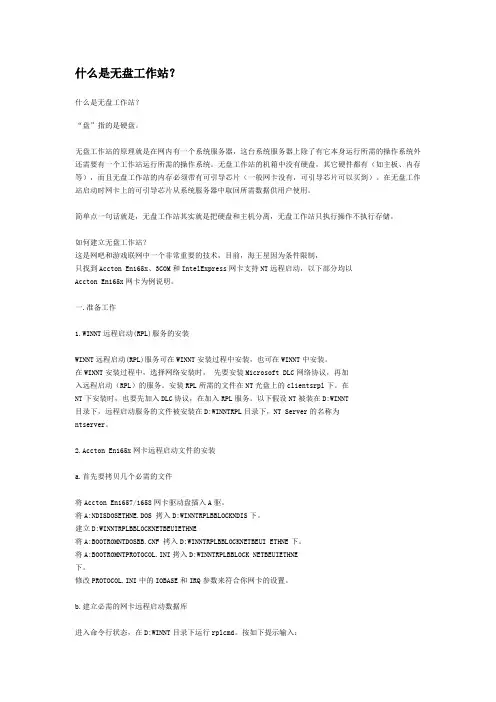
什么是无盘工作站?什么是无盘工作站?“盘”指的是硬盘。
无盘工作站的原理就是在网内有一个系统服务器,这台系统服务器上除了有它本身运行所需的操作系统外还需要有一个工作站运行所需的操作系统。
无盘工作站的机箱中没有硬盘,其它硬件都有(如主板、内存等),而且无盘工作站的内存必须带有可引导芯片(一般网卡没有,可引导芯片可以买到)。
在无盘工作站启动时网卡上的可引导芯片从系统服务器中取回所需数据供用户使用。
简单点一句话就是,无盘工作站其实就是把硬盘和主机分离,无盘工作站只执行操作不执行存储。
如何建立无盘工作站?这是网吧和游戏联网中一个非常重要的技术,目前,海王星因为条件限制,只找到Accton En165x、3COM和IntelExpress网卡支持NT远程启动,以下部分均以Accton En165x网卡为例说明。
一.准备工作1.WINNT远程启动(RPL)服务的安装WINNT远程启动(RPL)服务可在WINNT安装过程中安装,也可在WINNT中安装。
在WINNT安装过程中,选择网络安装时,先要安装Microsoft DLC网络协议,再加入远程启动(RPL)的服务。
安装RPL所需的文件在NT光盘上的clientsrpl下。
在NT下安装时,也要先加入DLC协议,在加入RPL服务。
以下假设NT被装在D:WINNT目录下,远程启动服务的文件被安装在D:WINNTRPL目录下,NT Server的名称为ntserver。
2.Accton En165x网卡远程启动文件的安装a.首先要拷贝几个必需的文件将Accton En1657/1658网卡驱动盘插入A驱。
将A:NDISDOSETHNE.DOS 拷入D:WINNTRPLBBLOCKNDIS下。
建立D:WINNTRPLBBLOCKNETBEUIETHNE将A:F 拷入D:WINNTRPLBBLOCKNETBEUI ETHNE下。
将A:BOOTROMNTPROTOCOL.INI拷入D:WINNTRPLBBLOCK NETBEUIETHNE下。
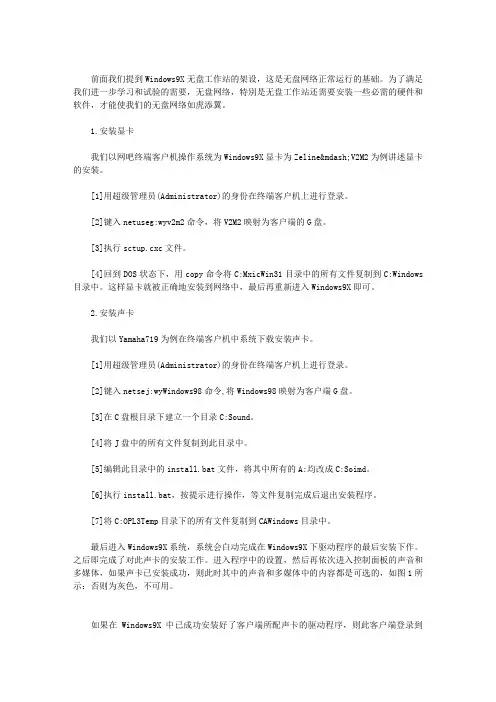
前面我们提到Windows9X无盘工作站的架设,这是无盘网络正常运行的基础。
为了满足我们进一步学习和试验的需要,无盘网络,特別是无盘工作站还需要安装一些必需的硬件和软件,才能使我们的无盘网络如虎添翼。
1.安装显卡我们以网吧终端客户机操作系统为Windows9X显卡为Zeline—V2M2为例讲述显卡的安装。
[1]用超级管理员(Administrator)的身份在终端客户机上进行登录。
[2]键入netuseg:wyv2m2命令,将V2M2映射为客户端的G盘。
[3]执行sctup.cxc文件。
[4]回到DOS状态下,用copy命令将C:MxicWin31目录中的所有文件复制到C:Windows 目录中。
这样显卡就被正确地安装到网络中,最后再重新进入Windows9X即可。
2.安装声卡我们以Yamaha719为例在终端客户机中系统下载安装声卡。
[1]用超级管理员(Administrator)的身份在终端客户机上进行登录。
[2]键入netsej:wyWindows98命令,将Windows98映射为客户端G盘。
[3]在C盘根目录下建立一个目录C:Sound。
[4]将J盘中的所有文件复制到此目录中。
[5]编辑此目录中的install.bat文件,将其中所有的A:均改成C:Soimd。
[6]执行install.bat,按提示进行操作,等文件复制完成后退出安装程序。
[7]将C:OPL3Temp目录下的所有文件复制到CAWindows目录中。
最后进入Windows9X系统,系统会白动完成在Windows9X下驱动程序的最后安装下作。
之后即完成了对此声卡的安装工作。
进入程序中的设置,然后再依次进入控制面板的声音和多媒体,如果声卡已安装成功,则此时其中的声音和多媒体中的内容都是可选的,如图1所示:否则为灰色,不可用。
如果在Windows9X中已成功安装好了客户端所配声卡的驱动程序,则此客户端登录到2000无盘终端后,也将自动有声音。

工作站端的安装和配置1、在"样板机"上运行"bxp311.exe"。
除了在"Setup Type"一步需要选择"3-Client"之外,其他步骤均选用默认选项即可。
2、安装完成之后,重新启动"样板机"。
然后打开它的"我的电脑",就可以看见相应的虚拟盘。
这里很多人说看到右下角是个红叉,这里你可以检查一下你的工作站BIOS的设置,一定要是从Lan启动进入硬盘,如果是从硬盘直接启动进入就是红叉。
3、创建映像文件单击“开始”菜单→“Venturcom BXP”→“Image Builder”,出现“BXP Client Image Bulder”界面,在“Destination”框中,输入虚拟磁盘的盘符,本例中为D:\,设置完成后单击“Build”按钮,出现“Confirm Build”的确定信息单击“是”按钮,出现“Bulding Image ……”信息经过一段时间的上传,出现“BXP Client Image Builder”对话框,提示硬盘的映象已经建立单击“确定”按钮,结束上传工作。
之后便可以将工作站的硬盘取下,准备无盘启动了。
4、配置虚拟磁盘映象属性服务器端从“开始”菜单中,选择“Venturcom BXP”,然后单击“BXP Administrator”,出现“右击映像文件”选择Properties设置界面。
当有盘Windows XP上传到服务器的指定映象文件后,在配置工作站磁盘属性中,设置虚拟磁盘引导优先,具体设置如下:单击“开始”菜单→程序→ Venturcom BXP→BXP Administrator打开BXP管理程序。
右击X01工作站图标,在弹出的快捷菜单中,选择“Properties”命令,出现“Client Properties”对话框,单击“Disks”标签,在“Boot order”下拉列表中,选择“Virtual Disk First”即虚拟磁盘优先。
无盘工作站安装及应用软件安装法“盘”指的是硬盘。
无盘工作站的原理就是在网内有一个系统服务器,这台系统服务器上除了有它本身运行所需的操作系统外还需要有一个工作站运行所需的操作系统。
无盘工作站的机箱中没有硬盘,其它硬件都有(如主板、内存等),而且无盘工作站的网卡必须带有可引导芯片(一般网卡没有,可引导芯片可以买到)。
在无盘工作站启动时网卡上的可引导芯片从系统服务器中取回所需数据供用户使用。
简单点一句话就是,无盘工作站其实就是把硬盘和主机分离,无盘工作站只执行操作不执行存储。
一、无盘工作站启动原理无盘工作站之所以能够启动,是由硬件(工作站端)和软件(服务器端)共同配合的结果。
软件上,就是服务器上的远程启动相关服务和无盘系统软件;硬件上,则是工作站网卡上的BootROM芯片。
当然,对于不是很老的主板,其BIOS中空闲较多并支持写入,可以将BootROM芯片代码写入主板BIOS中,节省了一个芯片。
较常用的无盘启动芯片有RPL和PXE两种。
这两种较为通用,其它还有一些厂商开发的专用芯片,不是很普及,以下的讨论中均以RPL和PXE为主。
RPL 芯片可用于10M和100M的网卡,有针对N T(2000)的,有针对NetWare的。
不同的网卡用的也不一样,需要配套。
所以做无盘时不是任何网卡都能做的。
10M的NE2000和8029网卡、100M的8139网卡等都支持RPL芯片,并且也都容易找到相应的RPL芯片。
PXE芯片一般用于100M的网卡,以在8139网卡上的应用最为成熟和典型,甚至很容易就可找到用于8139网卡的PXE芯片代码(用于写入主板或空白BOOT片)。
现在较常见的是那种RPL/PXE双启动的BootROM芯片,价格在6元左右。
1、RPL芯片的启动原理。
(1)发现阶段。
当Client启动后,其网卡上的BootROM会向Server广播一个引导请求帧,即FIND帧,该帧包含有Client的网卡号(MAC地址),网络上所有Server都会发现这个FIND帧。
组建PXE无盘终端
PXE(Pre-boot Execution Environment,远程引导技术)无盘终端是一种新兴的无盘网络组建技术。
这种启动方式的典型代表是目前最为流行的以Windows 2000 Server(或Windows NT Server 4.0)为服务器操作系统组建而成的PXE无盘Windows 98网络。
在这里,我们将分别介绍基于DOS和基于Windows 3.2两种PXE无盘终端的组建方法,前者最多可以实现256色,而后者则可以实现真彩色。
(一)公共操作部分
所谓“公共操作”是指不管是组建基于DOS还是基于Windows 3.2的PXE无盘终端,都需要在服务器端先添加好终端服务和安装好PXE服务器端软件。
1.添加终端服务
为 Server服务器添加终端服务的步骤与在Windows 2000中的操作方法基本一样,其过程如下:
(1)打开“控制面板”中的“添加或删除程序”选项,点击“添加/删除Windows组件”按钮。
(2)在“组件”列表中选中“终端服务器”选项,点击“下一步”按钮。
此时系统会告诉你安装终端服务器的一些相关注意事项,包括如果不选择“终端服务授权”一项就只有120天的使用期限等,不用理它,直接点击“下一步”按钮。
(3)选择安装模式,建议选择“宽松安装模式”(此项相当于Windows 2000中的“跟Terminal Server 4.0用户兼容的模式”)。
点击“下一步”按钮。
(4)系统开始复制相关文件,最后根据提示重新启动计算机即可。
2.安装Intel PXE-PDK
Intel PXE-PDK 2.0是Intel公司出品的PXE服务器软件,虽然它并不直接支持多网段,但由于操作简单易行,再加上是免费软件,所以被大多数PXE无盘网络所采用。
(1)安装PXE-PDK:
在服务器端将Intel PXE-PDK 的安装文件(netsetup.zip)解压到任意目录(比如D:\)中,系统会自动在其下建立一个名为“NETSETUP”的目录(比如为“D:\NETSETUP”目录)。
双击“pxe-pdk20.exe”自解压包文件,在出现的对话框中选择解压路径,系统默认为到“C:\TEMP”目录下,可不用修改,直接点击“完成”按钮即可开始解压,当解压完成之后将自动开始Intel PXE-PDK 2.0的安装工作。
当安装向导要求“Install with Windows NT 4 Server CD”(通过Windows NT 4.0 Server的光盘进行安装)和“Install without Windows NT 4 Server CD”(不通过Windows NT 4.0 Server的
光盘进行安装)之间进行选择时,请一定选择前者,否则将不能够正常建立或使用远程启动文件。
当安装向导要求你提供Microsoft Network Client V3.0 for MS-DOS的安装文件所在的路径,请点击“Browse”(浏览)按钮,然后选择“D:\NETSETUP”目录后,点击“OK”按钮继续。
当安装向导要求“Select the configuration of PXE service”(选择PXE服务的配置项)时,应确保前三项均已被选中。
未特别说明的部分均选默认选项后即可完成安装工作,最后再根据提示重新启动计算机即可。
(2)配置PXE-PDK
依次点击“开始→程序→PXE PDK”下的“PXE PDK Configuration Program”项,以进入“PXE Configuration Utility”(PXE配置)对话框。
右击左边框架中的“Proxy DHCP Server”节点,选择“Configure ProxyDHCP Server”(配置代理DHCP服务器)命令,在打开的对话框中点击“Client Option”(客户端操作)选项卡,去掉勾选“Broadcast Discover”(广播搜索)选项(即不采用广播方式,以减少登录等待时间),然后在“Remote Boot Prompt Timeout Seconds”(远程启动设置超时时间)后的框中输入“0”(秒),以便工作站在进行无盘Windows 98启动时会自动选择第一项DOSUNDI模式进入,以减少登录等待时间,而不会提示按“F8”键选择进入启动选择菜单(默认为等待10秒)。
在上面的对话框中,点击“to BootServer Discovery List”(查看启动服务器搜索列表)按钮,在打开对话框中先选择“BootServer”(启动服务器)列表中的“3”,则在此列表框中下面“BootServer”项后的框中会自动填入所选的“3”,然后在其下的IP项后的框中填入本服务器的IP地址(比如为“192.168.0.1”),再点击“Add to Discovery List”(加入搜索列表)按钮,将它们加入到右侧的“BootServer Discovery”列表框中去,最后点击“OK”按钮保存退出。
当返回到“Configure ProxyDHCP Server”对话框后,再点击“确定”按钮保存退出,返回到“PXE Configuration Utility”对话框。
在左边框架中依次展开“proxyDHCP Server→Client Boot Menu→X86PC(UNDI)”节点,然后在右边框架中右击“DOSUNDI”选项,选择“Move Entry UP”(移动到最上面)命令,将DOSUNDI移动到列表的最项部(如图所示)。
配置完毕,直接关闭“PXE Configuration Utility”对话框即可(不需要重新启动)。
3.配置DHCP服务器
在PXE无盘网络中,工作站和服务器相互通信是用的TCP/IP协议,服务器端的IP地址由配置服务器时指定,而各工作站的IP地址、子网掩码、网关(路由)服务器地址和DNS 服务器地址等均应由服务器端的DHCP服务予以分配。
(1)新建DHCP作用域:
假设服务器端的IP地址为“192.168.0.1”,拟分配给各无盘工作站的IP地址范围为“192.168.0.100~192.168.0.150”,则DHCP服务器的具体配置过程如下:
在服务器端依次点击“开始→程序→管理工具”项,在打开的管理对话框中,展开“DHCP”项。
右击左边框架中的计算机名(服务器),如“wy”,选择“新建作用域”命令,打开新建向导。
当向导要求输入“作用域名”时,可在“名称”(不能为空)和“说明”(可为空)后的框中输入任意内容。
当向导设置“IP地址范围”时,请在“起始IP地址”框后填入“192.168.0.100”,在“结束IP 地址”框后填入“192.168.0.150”,余下的“长度”和“子网掩码”等选项系统会自动完成。
其他选项不用再设置,最后按提示选择“是,我想现在激活此作用域”,即可成功建立好了新的作用域。
(2)为DHCP添加60选项:
PXE客户端的启动需要DHCP服务器中的60选项支持。
而默认的, Server 中此项没有被激活,无法添加,因此需要“netsh”辅助,它是一个命令行脚本应用工具,它允许管理员在本地或者远程显示或者修改某台服务器的当前网络配置。
具体操作步骤如下:
在服务器端点击“开始→运行”项,打开“运行”对话框,然后在“打开”框中输入“cmd”再按回车键。
在命令行提示符下输入“netsh”后按回车键打开netsh命令行“netsh>”,然后按如下提示进行操作:
netsh>dhcp server
dhcp server>add optiondef 60 ClassID STRING 0 PXEClient
Command completed successfully.
dhcp server>quit
说明:加下划线部分需手工输入,其他部分均为系统自动显示;每输完一项之后均按回车键继续;命令行照原样(含大小写)输入!
在命令行提示符下输入“exit”后按回车键关闭MS-DOS窗口,再转到DHCP控制台,右击“作用域选项”,选择“配置选项”命令打开“作用域选项”对话框,点击“常规”选项卡,此时便可以找到名为“060 ClassID”的“可用选项”了,选中它,最后点击“确定”按钮保存退出。
当回到DHCP控制台后,如果在右边框架的“作用域选项”列表中有“060 ClassID”的“选项名”,其“供应商”为“标准型”、值为“PXEClient”,则说明已添加成功。
4.测试PXE客户端
当Intel PXE-PDK 2.0和DHCP安装设置好之后,最好再打开任意一台无盘客户端测试一下是否成功。
如果用于测试的工作站最后几行出现如下提示:
Downloading DOS boot diskette image...
PXE-E89: Could not download boot image.
PXE-M0F: Exiting PXE ROM.
DISK BOOT FAILURE, INSERT SYSTEM DISK AND PRESS ENTER
一般即说明上面的操作已经成功。